Windows Návod
💾 Windows 10 Pro:
- Kliknutím na odkaz níže stáhnete instalační soubor z oficiálního zdroje (4.5 GB):
Postup vytváření instalačního Flash disku.
- Na jakýkoli počítač s Windows si nainstalujte program Media Creation Tool.
- Vytvoření instalačního média
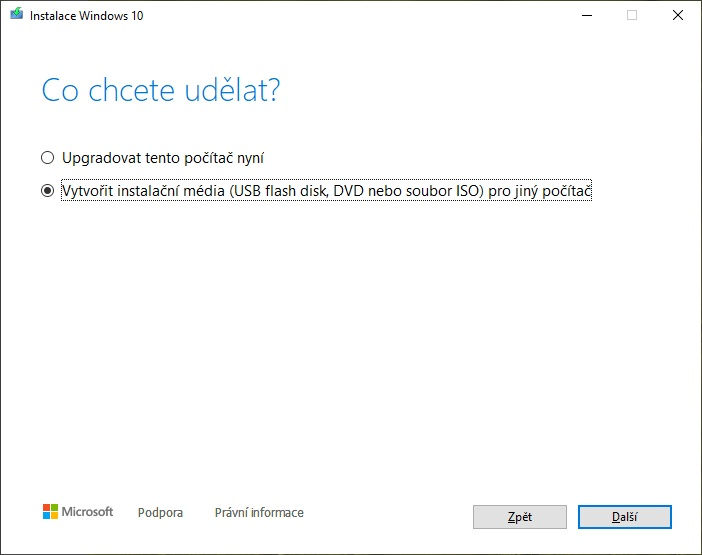 Zvolte možnost „Vytvořit instalační média„.
Zvolte možnost „Vytvořit instalační média„. - Výběr varianty Windows 10
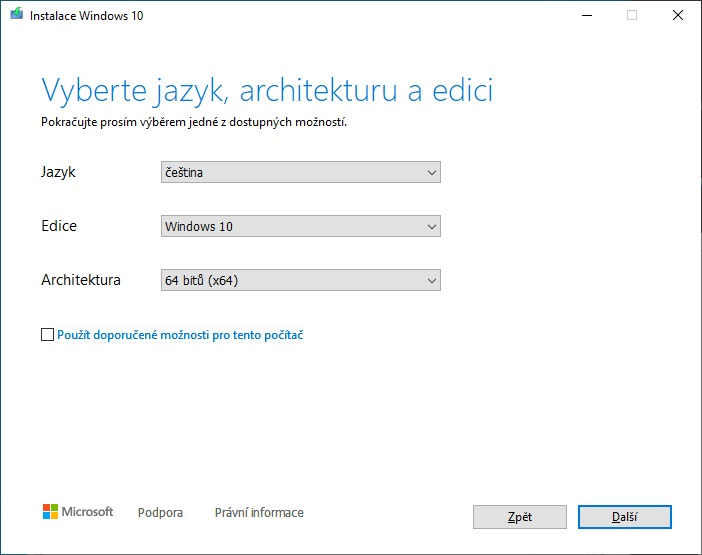 Zvolte si jakou verzi a jazykovou mutaci chcete používat. V tomto případě používáme Windows 10 64 bitů v české verzi. Jiné nastavení použijte jen máte-li k tomu nějaký zvláštní důvod.
Zvolte si jakou verzi a jazykovou mutaci chcete používat. V tomto případě používáme Windows 10 64 bitů v české verzi. Jiné nastavení použijte jen máte-li k tomu nějaký zvláštní důvod. - Instalační médium DVD nebo USB flash disk
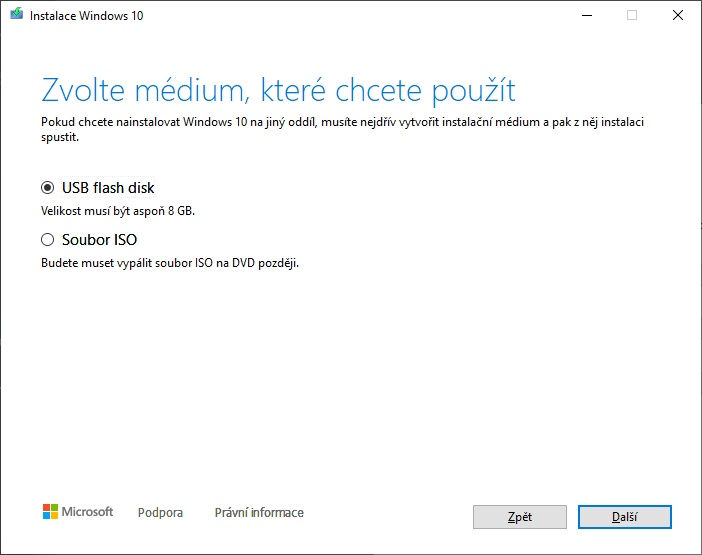 Do USB portu vložte flash disk, z kterého chcete vytvořit instalační médium, a zvolte médium „USB flash disk„. Počítejte s tím, že veškerá dosavadní data na flash disku budou smazána. Pokud si chcete z nějakého důvodu vytvořit instalační DVD médium, zvolte Soubor ISO a pak si ISO vypalte na DVD disk.
Do USB portu vložte flash disk, z kterého chcete vytvořit instalační médium, a zvolte médium „USB flash disk„. Počítejte s tím, že veškerá dosavadní data na flash disku budou smazána. Pokud si chcete z nějakého důvodu vytvořit instalační DVD médium, zvolte Soubor ISO a pak si ISO vypalte na DVD disk. - Stažení a vytváření instalačního média
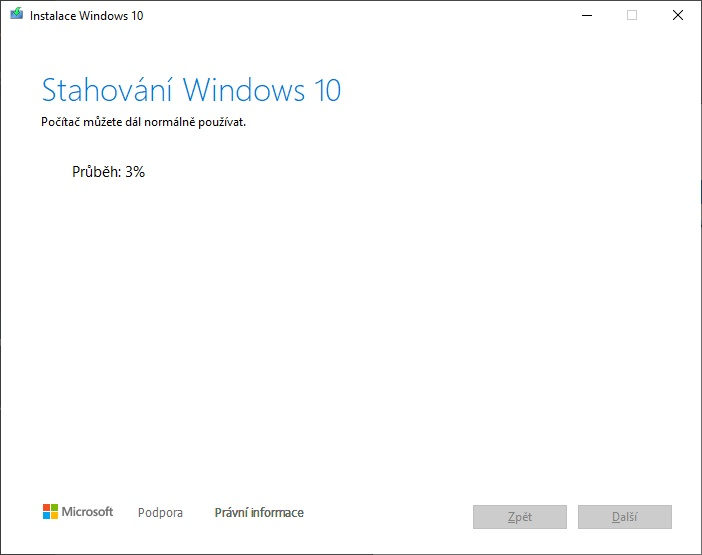 Vyberte flash disk k instalaci a klikněte na Další. Spustí se stahování a vytváření média. To trvá v závislosti na rychlostí internetu a PC řádově desítky minut.
Vyberte flash disk k instalaci a klikněte na Další. Spustí se stahování a vytváření média. To trvá v závislosti na rychlostí internetu a PC řádově desítky minut.Samotná Aktivace:
- Z velké většiny stačí vybrat aktivaci po internetu a aktivace proběhne automaticky
- Po zadání se objeví další okénko, kde zvolíte „Chci aktivovat software telefonicky“
- Ukáže se Vám ID instalace a tel. číslo, na které bezplatně zavoláte, ozve se Vám automatický robot
- V případě, že telefonicky aktivujete poprvé, využijte následující informace:
- – Při bezpečnostním ověření na začátku hovoru je potřeba počkat až robot domluví a poté zadat všechna 3 čísla najednou
- – Při dotazu na produkt k aktivaci zvolte možnost pod číslem 3 (Jiné produkty – Office)
- – Při dotazu na kolika PC je licence nainstalována zadejte 1
- – Pokud při aktivaci dojde k chybě a automat Vás začne přepojovat na operátora, hovor můžete ukončit. Aktivaci opakujte nebo odpovězte na tento e-mail. Není nutné mluvit s operátorem, vše lze vyřešit automaticky
- Postupujte dle instrukcí a poskytněte mu ID instalace, robot Vám poté poskytne ID potvrzení, které zadáte do určených políček v aktivačním okénku a potvrdíte
 Hotovo, Váš Office je nyní plně aktivován a máte přístup ke všem funkcím
Hotovo, Váš Office je nyní plně aktivován a máte přístup ke všem funkcím
💾 Windows 11 Pro:
- Kliknutím na verzi stáhnete instalační soubor z oficiálního zdroje:
- instalace na PC který právě používáte, se zanecháním všech dat
- Vytvoření instalačního média systému Windows 11
- Při instalaci je nutné zvolit stejnou verzi jako je zakoupený klíč
- Vytváření instalačního media a celková instalace je velmi podobná jako u Windows 10
- Z velké většiny stačí vybrat aktivaci po internetu a aktivace proběhne automaticky
- Po zadání se objeví další okénko, kde zvolíte „Chci aktivovat software telefonicky“
- Ukáže se Vám ID instalace a tel. číslo, na které bezplatně zavoláte, ozve se Vám automatický robot
- V případě, že telefonicky aktivujete poprvé, využijte následující informace:
- – Při bezpečnostním ověření na začátku hovoru je potřeba počkat až robot domluví a poté zadat všechna 3 čísla najednou
- – Při dotazu na produkt k aktivaci zvolte možnost pod číslem 3 (Jiné produkty – Office)
- – Při dotazu na kolika PC je licence nainstalována zadejte 1
- – Pokud při aktivaci dojde k chybě a automat Vás začne přepojovat na operátora, hovor můžete ukončit. Aktivaci opakujte nebo odpovězte na tento e-mail. Není nutné mluvit s operátorem, vše lze vyřešit automaticky
- Postupujte dle instrukcí a poskytněte mu ID instalace, robot Vám poté poskytne ID potvrzení, které zadáte do určených políček v aktivačním okénku a potvrdíte
 Hotovo, Váš Office je nyní plně aktivován a máte přístup ke všem funkcím
Hotovo, Váš Office je nyní plně aktivován a máte přístup ke všem funkcím
_(200_x_100_px)_(1).png)